Muutke Windows 10 vasaku ja parema kanali helitasakaalu
Kuidas muuta vasaku ja parema kanali helitasakaalu opsüsteemis Windows 10
Windowsi kaasaegsetes versioonides on heli tasakaalu juhtimine peidetud mitme taseme suvandite taha sügaval heli juhtpaneeli ja sätete sees. Selles blogipostituses käsitleme erinevaid meetodeid, mida saate selle kohandamiseks kasutada.
Reklaam
Tasakaalu juhtseade on kasulik, kui heli esitatakse tasakaalustamata esituse vasakus ja paremas helikanalis väljundseade. See annab tavaliselt ebameeldiva kogemuse, eriti kui kasutate kõrvaklappe. Mõned rakendused võivad lubada heli tasakaalu reguleerimist, kuid paljud neist ei sisalda sobivat valikut. Sel juhul peate võib-olla käsitsi reguleerima vasaku ja parema helikanali tasakaalu taset.
Selles postituses käsitleme kahte meetodit, mida saate kasutada vasaku ja parema helikanali helitasakaalu muutmiseks. Üks neist hõlmab klassikalist juhtpaneeli rakendust ja teine rakenduse Seaded kasutamist.
Vasaku ja parema kanali helitasakaalu muutmiseks opsüsteemis Windows 10
- Ava Seadete rakendus.
- Minema Süsteem > Heli.
- Paremal valige loendist väljundseade Valige oma väljundseade rippmenüüst, mille kanali tasakaalu soovite reguleerida.
- Klõpsake nuppu Seadme omadused link.
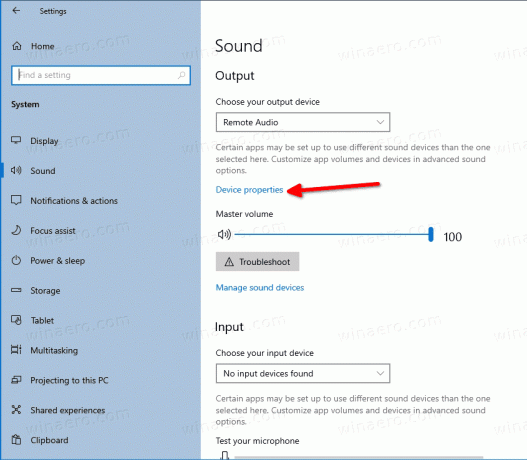
- Järgmisel lehel reguleerige Vasakule ja Õige heli tasakaalu taseme valikud teie soovitud jaoks.

Sa oled valmis. Nüüd saate rakenduse Seaded sulgeda.
Teise võimalusena on võimalik kasutada juhtpaneeli klassikalist heliapletti.
- Avatud klassikalised helivalikud. Saate paremklõpsata tegumiribal heliikoonil ja valida Helid menüüst.

- Lülitu Taasesitus sakk.

- Otsige loendist üles oma heliväljundseadmed ja topeltklõpsake sellel.
- Lülitage seadme atribuutide dialoogiaknas valikule Tasemed sakk.
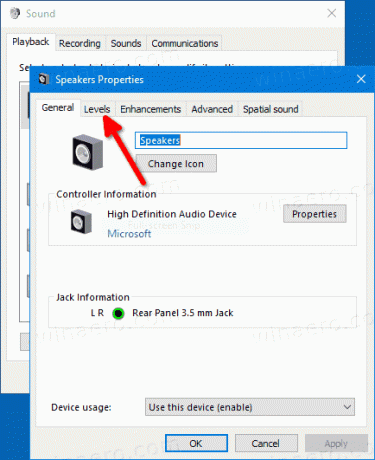
- Seal klõpsake nuppu Tasakaal nuppu.
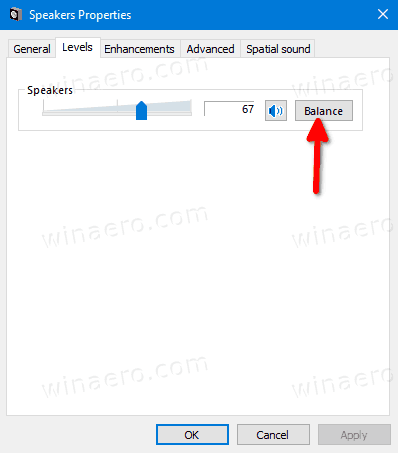
- Aastal Tasakaal dialoogis, reguleerige vasaku ja parema helikanali tasakaalu taset ja klõpsake Okei.
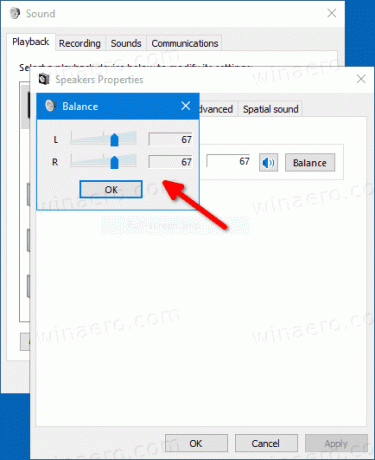
- Nüüd saate sulgeda kõik muud juhtpaneeli aknad.
Lõpuks on siin boonusnõuanne. Saate säästa oma aega ja proovida minu SimpleSndVoli rakendust. Siin on, kuidas see välja näeb.

SimpleSndVol on üks Winaero vanemaid tööriistu. See pakub kiiret juurdepääsu nii põhihelitugevuse kui ka vasaku ja parema kõlari tasakaalu juhtimiseks. Ülaltoodud dialoog avaneb selle salveikoonil klõpsamisega. Rakenduse saab alla laadida siit:
Laadige alla SimpleSndVol
Teavet selle rakenduse kohta leiate siin.


